

Ez a szakasz azt mutatja be, hogyan állíthat be egy lakkozott nyomtatási feladatot. Nyomtathat egyszerű feladatot (Flood Coat Fill) adatelőkészítés nélkül, vagy összetettebb feladatokat Spot adatokkal, amelyeknek jelen kell lenniük a nyomtatási feladatban. További információért lásd: Lakk munkafolyamat áttekintés.
A lakk nyomtatásához olyan ONYX médiaprofil (médiamodell) szükséges, amely spot színek melletti CMYKSS festék konfigurációval készült. A Nagy felbontás kivételével minden nyomtatási mód támogatott.
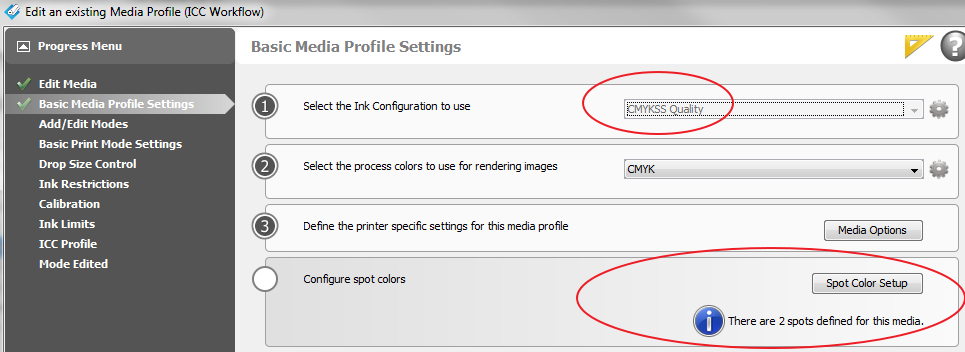
Ha HD minőségű kép tetejére kell lakkot nyomtatni, használjon kompozit kötegelt munkát, és az első munkát HD módban, a másodikat pedig egy eltérő nyomtatási módban végezze, hogy csak a lakk adatok kerüljenek nyomtatásra.
Opcionális - nem szükséges, ha a lakknyomtatás módja helyesen van megadva az ONYX profilban vagy gyorsbeállításnál.
Eljárás
Ha a kívánt lakk nyomtatási opció nincs előre definiálva az ONYX médiaprofilban vagy a Quicksetben, akkor a nyomtatandó feladat elküldése előtt válassza a "Hold for Operator" (Tartsa az operátornak) lehetőséget, így a feladat nem kerül automatikusan a nyomtatóhoz.

Nyisson meg egy tetszőleges képet egy olyan ONYX médiaprofil segítségével, amely támogatja a spot adatokat (CMYKSS tintakonfiguráció spot színekkel)
Jobb egérgombbal kattintson a munkára az ONYX RIP-Queue alatt, végezze el a Nyomtatási beállítások szerkesztését, és az alábbi Munkabeállítások párbeszédpanel jelenik meg:
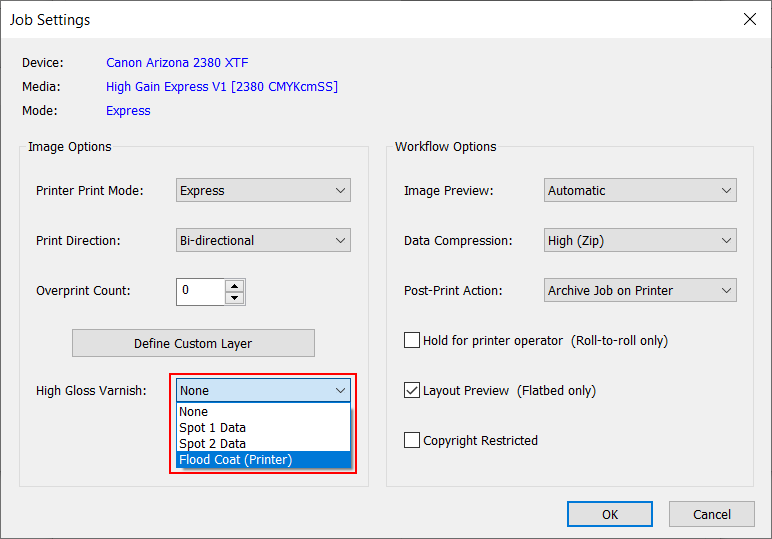
Ellenőrizze vagy válassza ki a lakknyomtatás módját.
Nincs - Nem nyomtatunk lakkot
Spot 1 Data - High Gloss: Ahol a Spot1 adat jelen van, ott a nyomtatásra kerül. Válassza a Spot1 adatot, ha a nyomtatási feladatban Spot1 adatok vannak definiálva (a Spot Layer eszközzel definiálva lásd:Spot adatok létrehozása a spot réteg eszközzel vagy további feldolgozással a Adobe Photoshop segítségével (lásd Spot adatok létrehozása Photoshopban) vagy a Adobe Illustrator (lásd Spot adatok létrehozása Adobe Illustratorban).
Spot 2 Data - High Gloss nyomtatásra kerül, ahol a Spot2 adatok jelen vannak. Válassza a Spot2 adatot, ha a nyomtatási feladatban Spot2 adatok vannak megadva.
Flood Coat - A teljes kép (határoló doboz) méretű fehér réteg kerül kinyomtatásra.
Küldje el a nyomtatóra és végezze el a munkát.